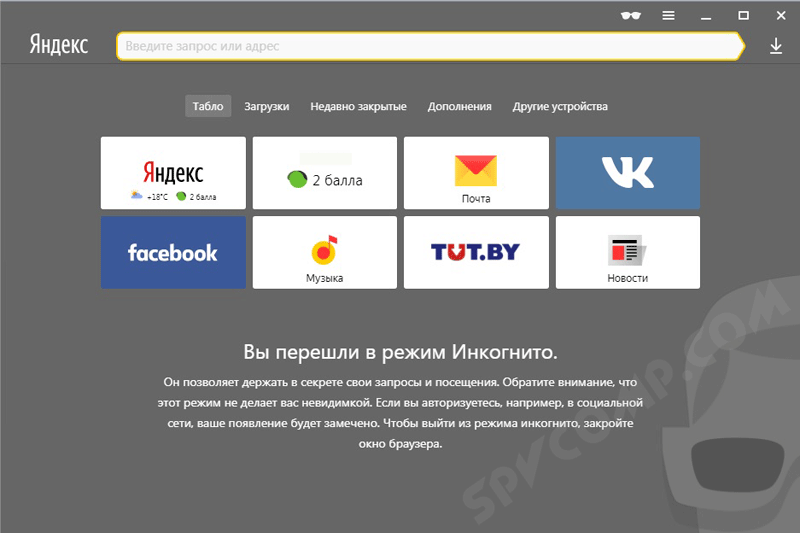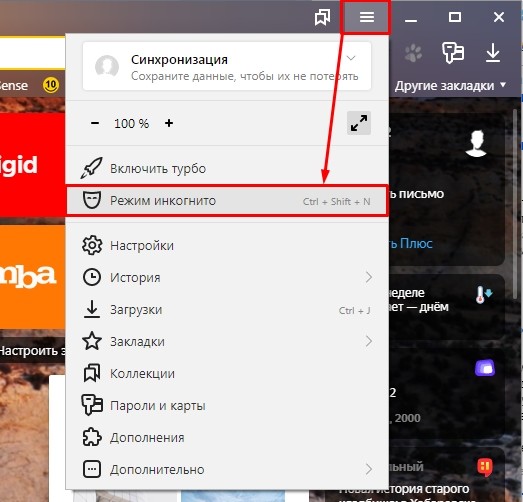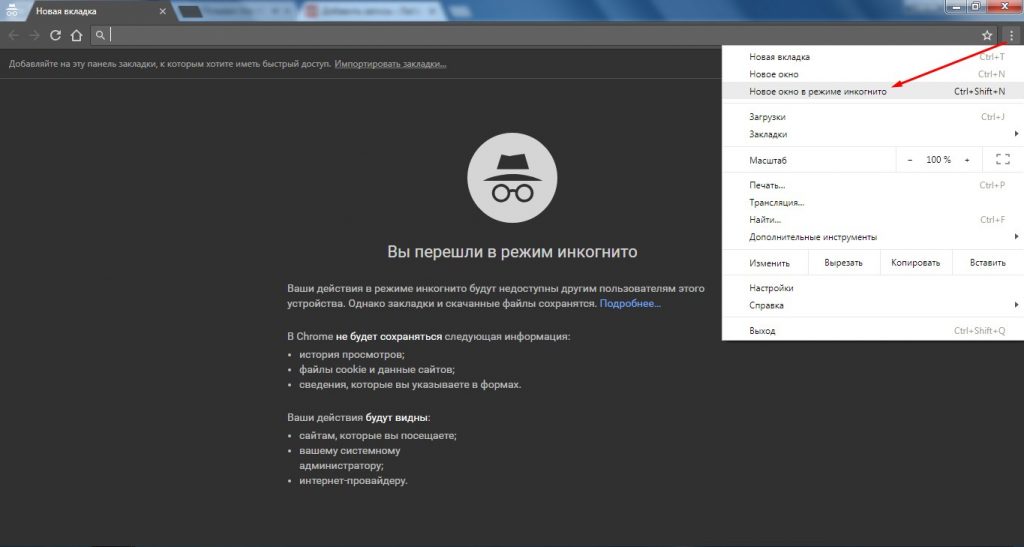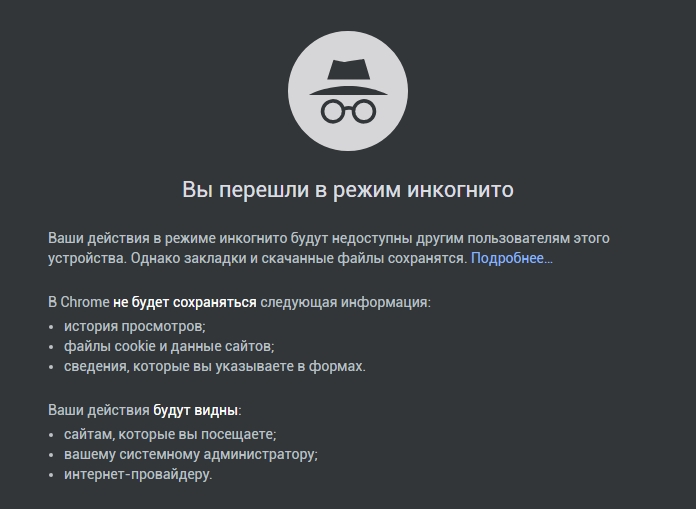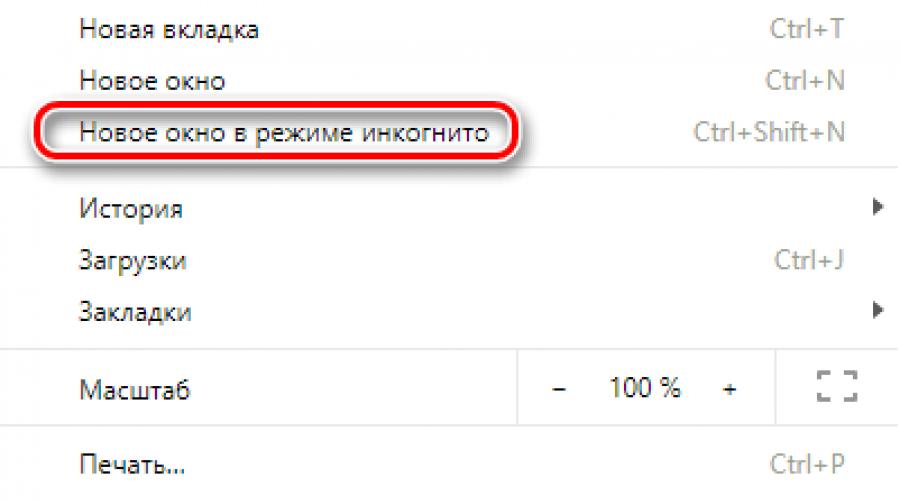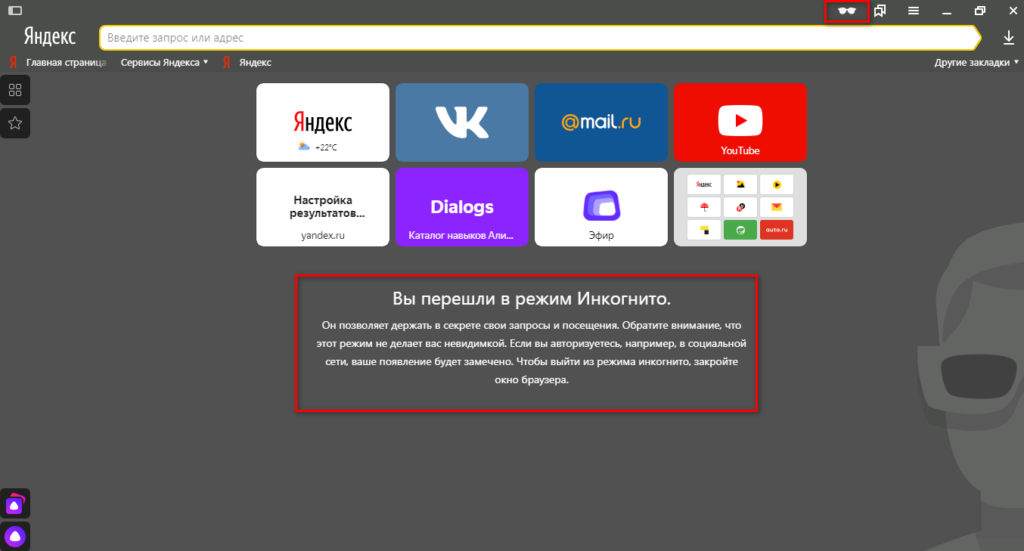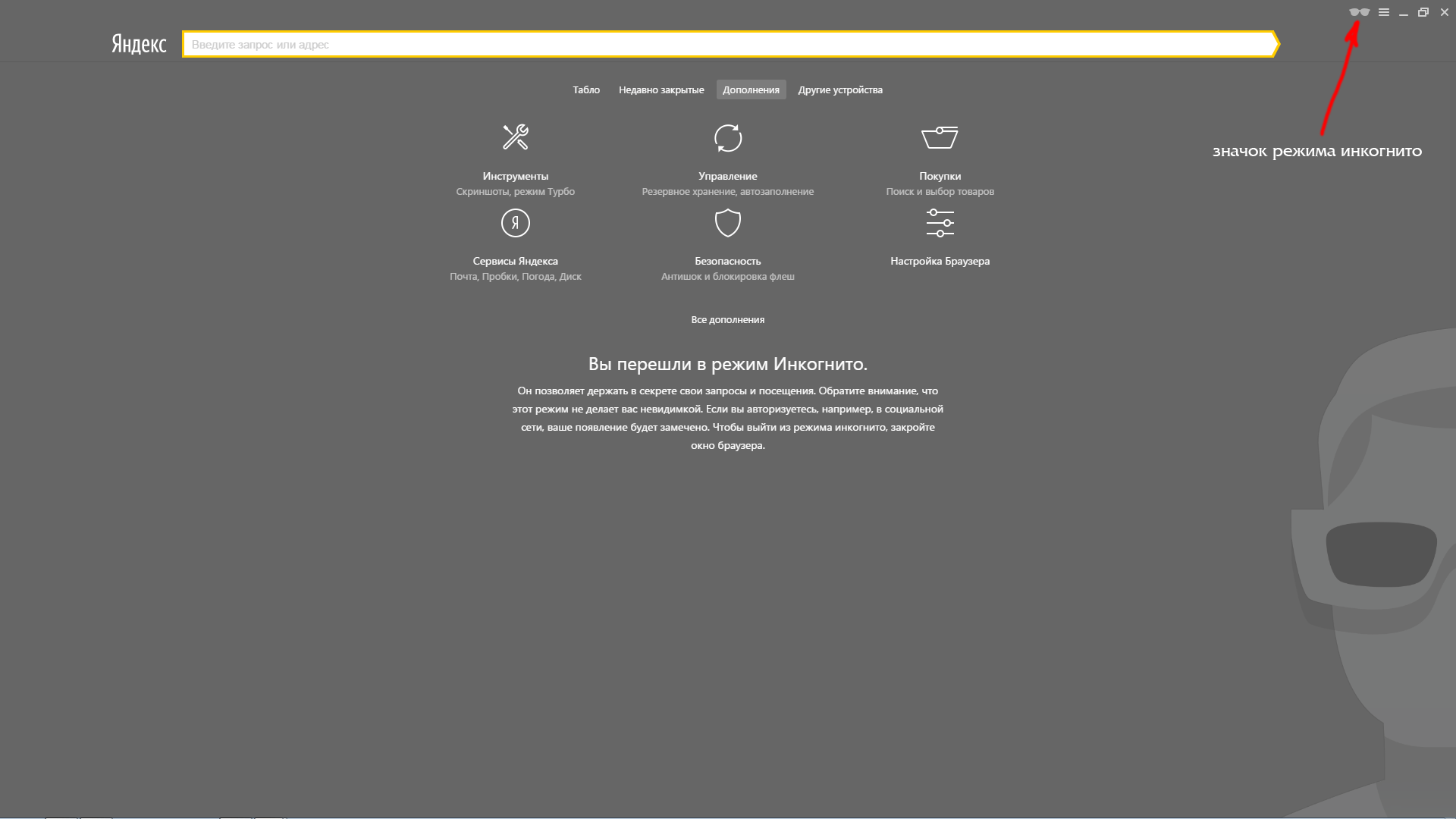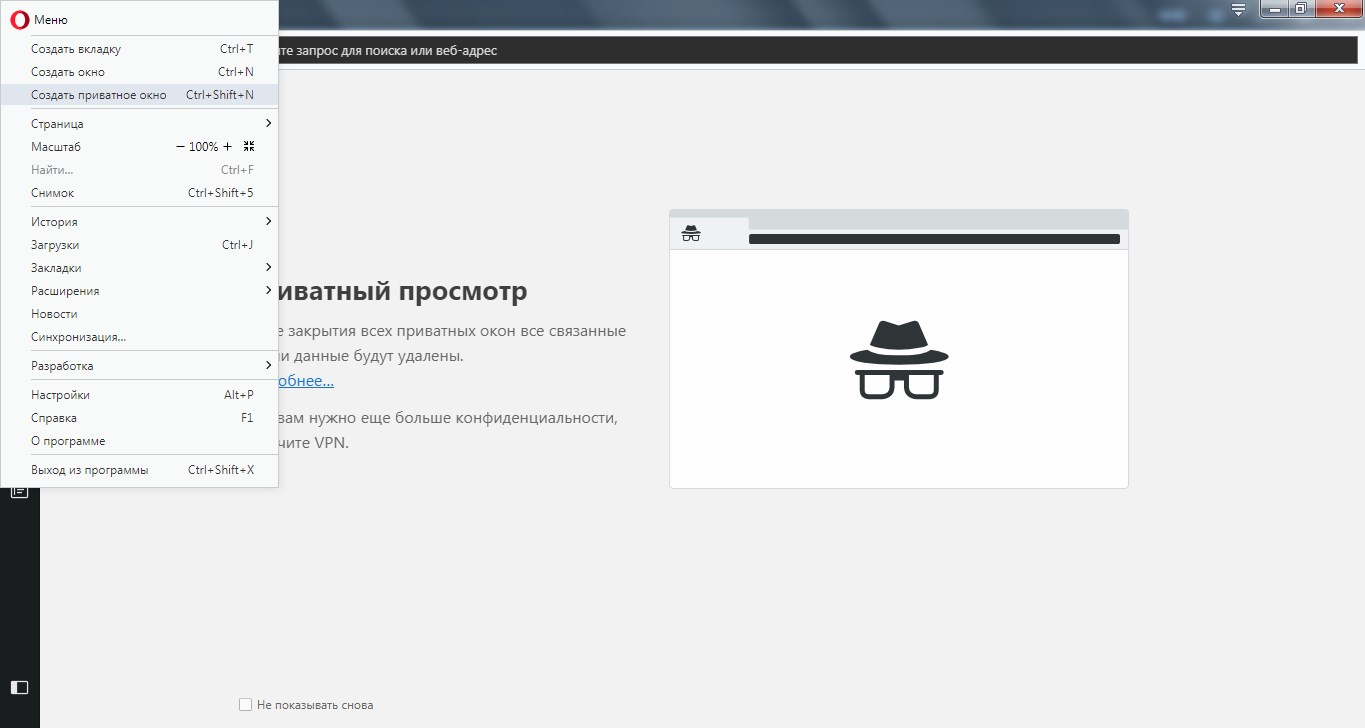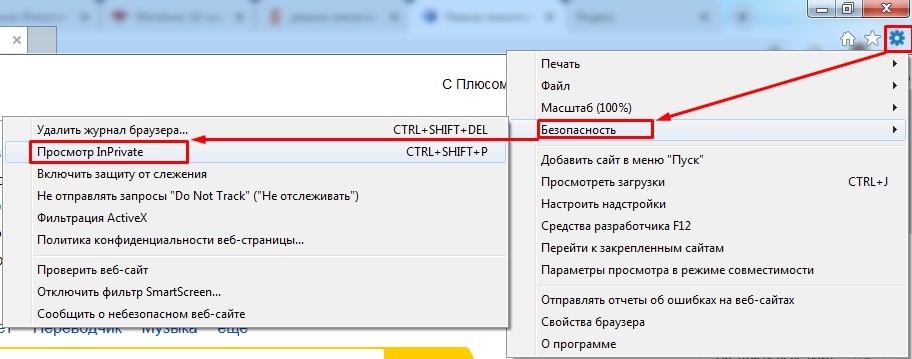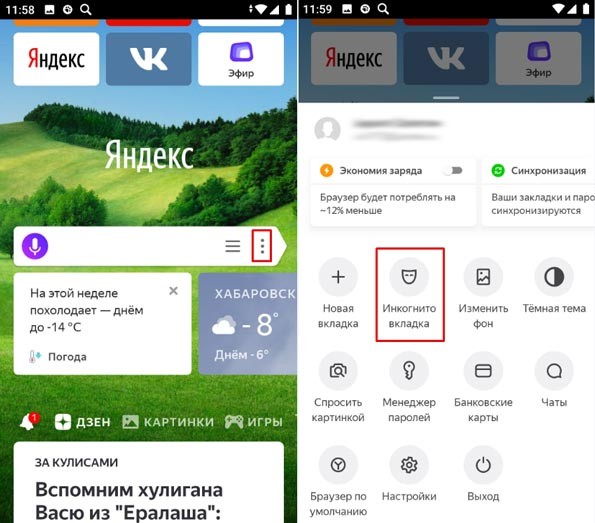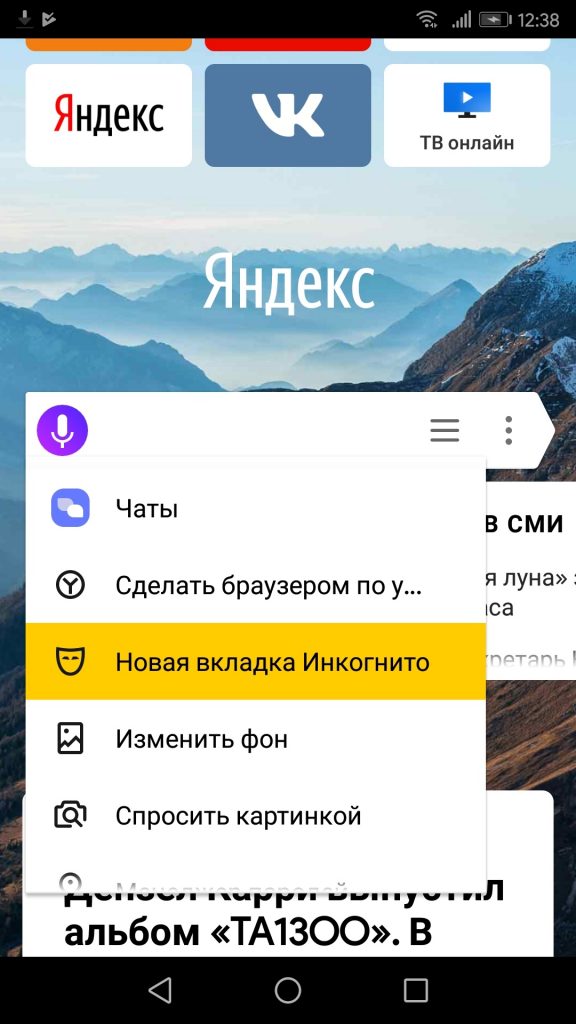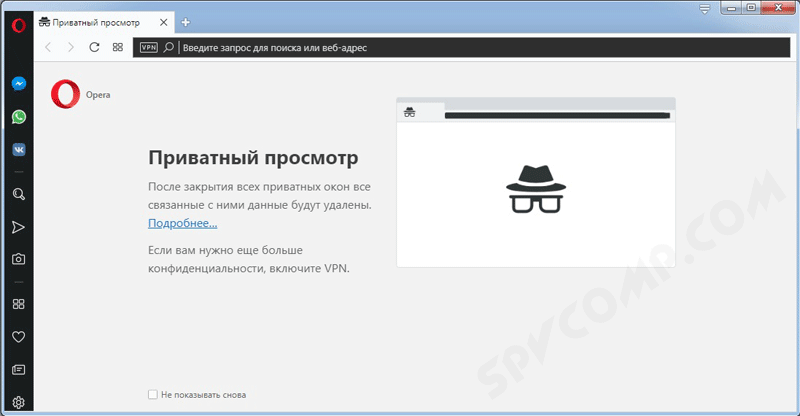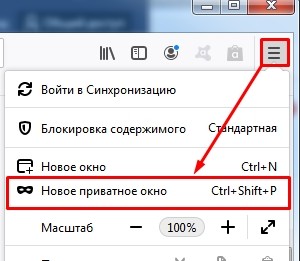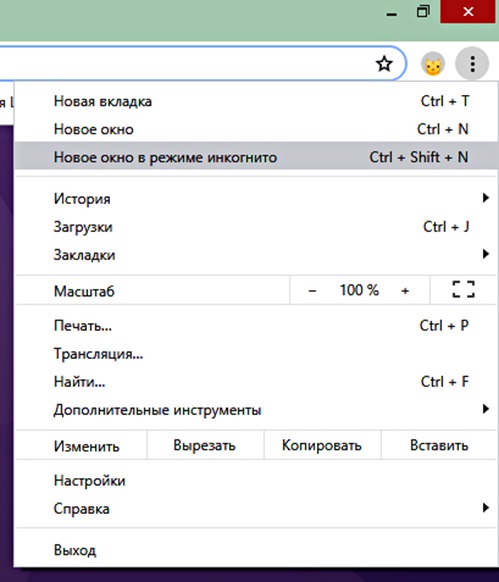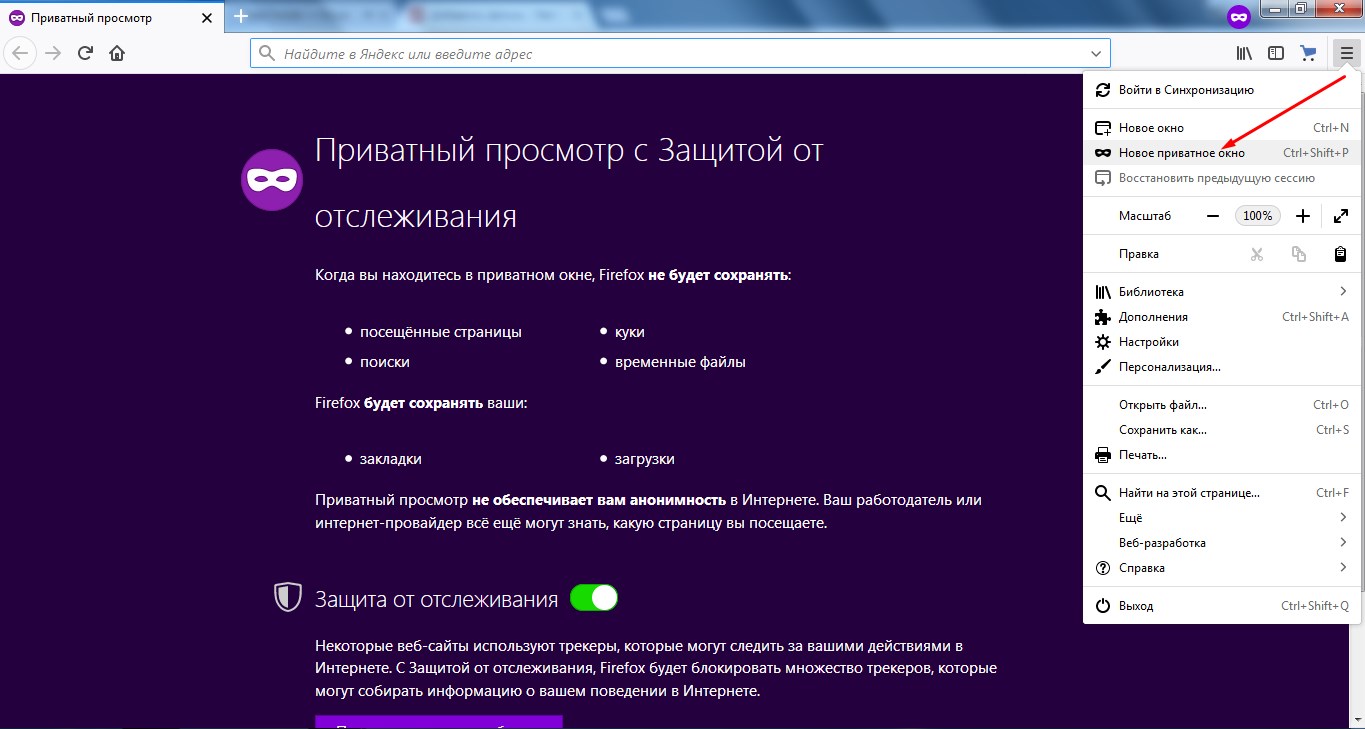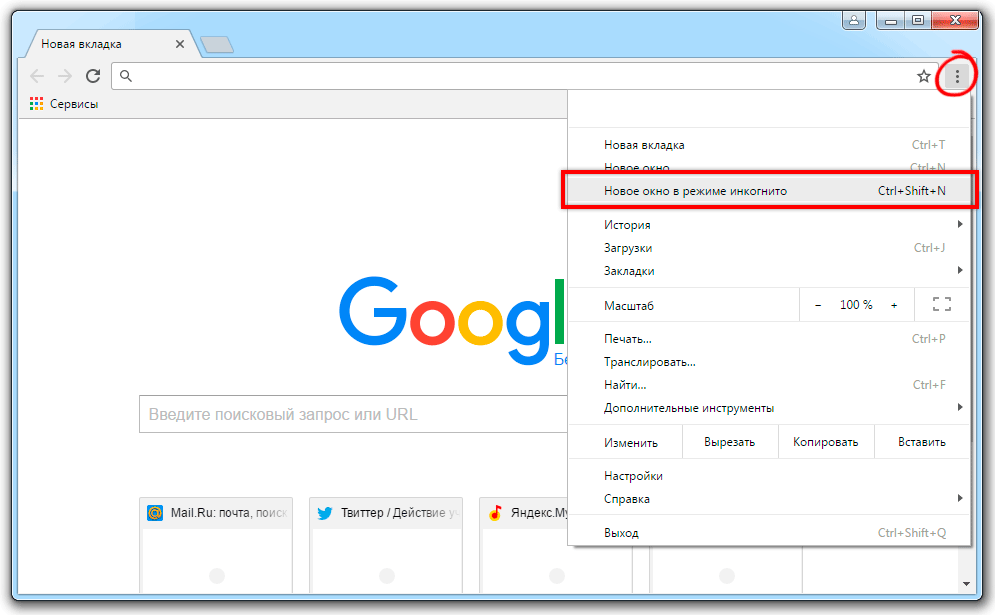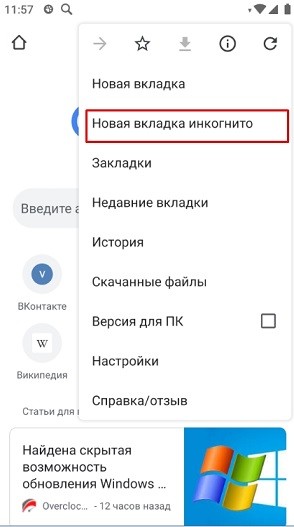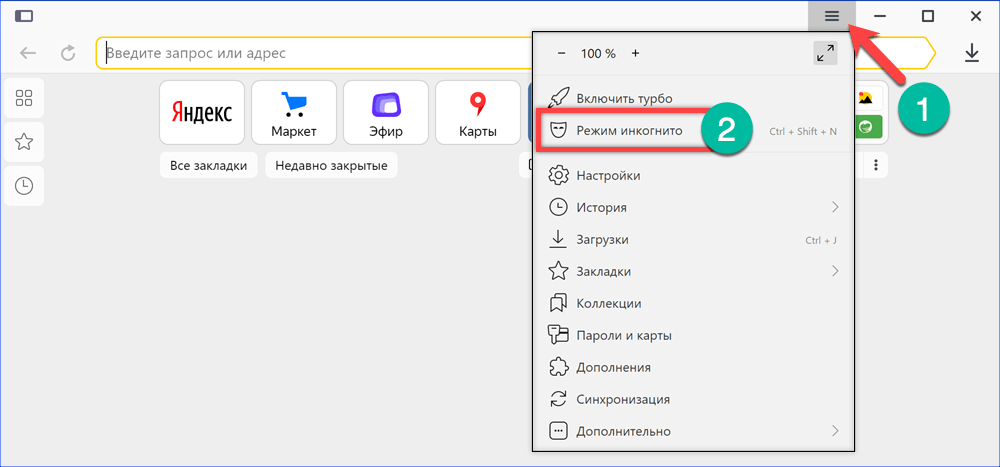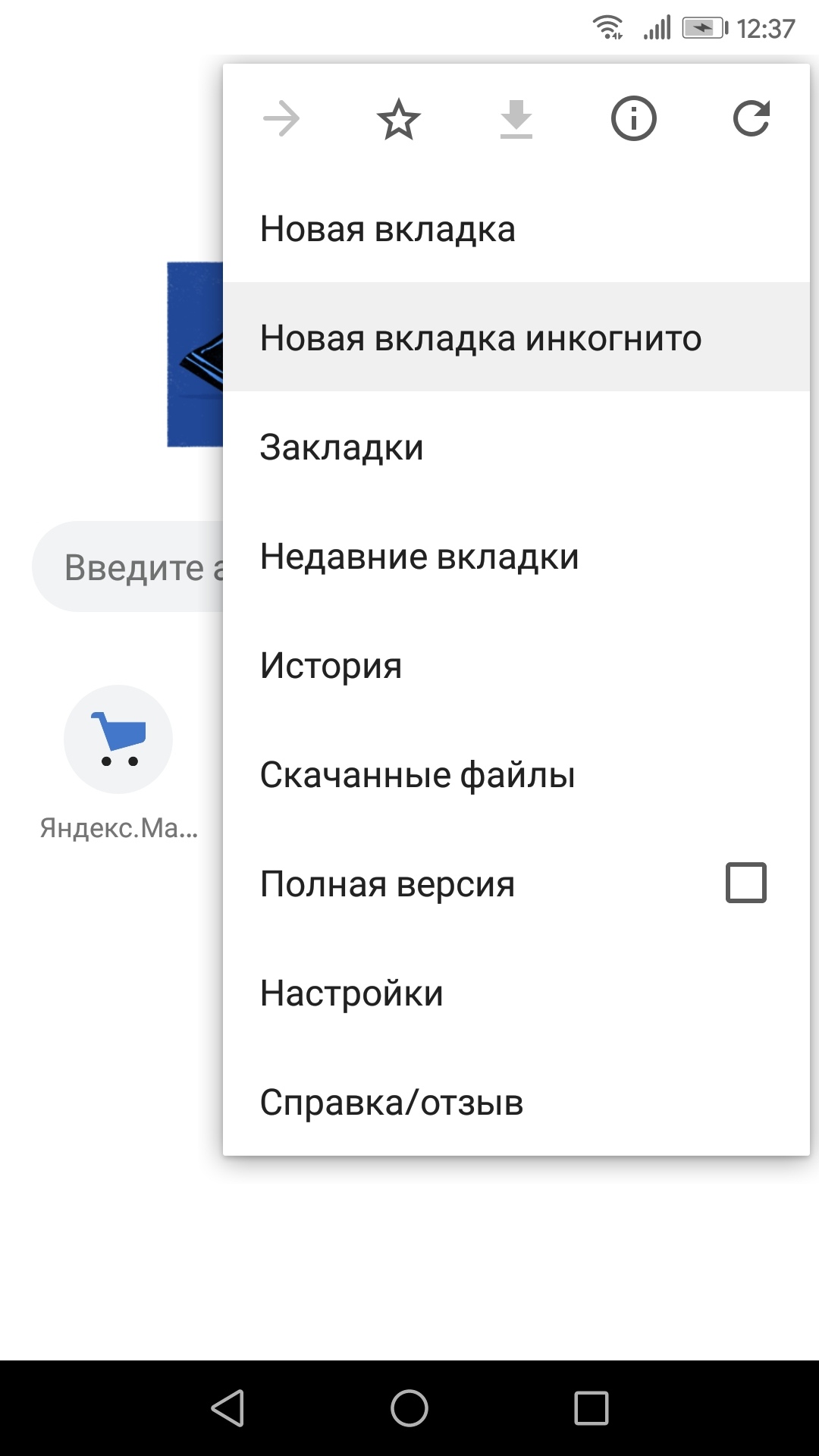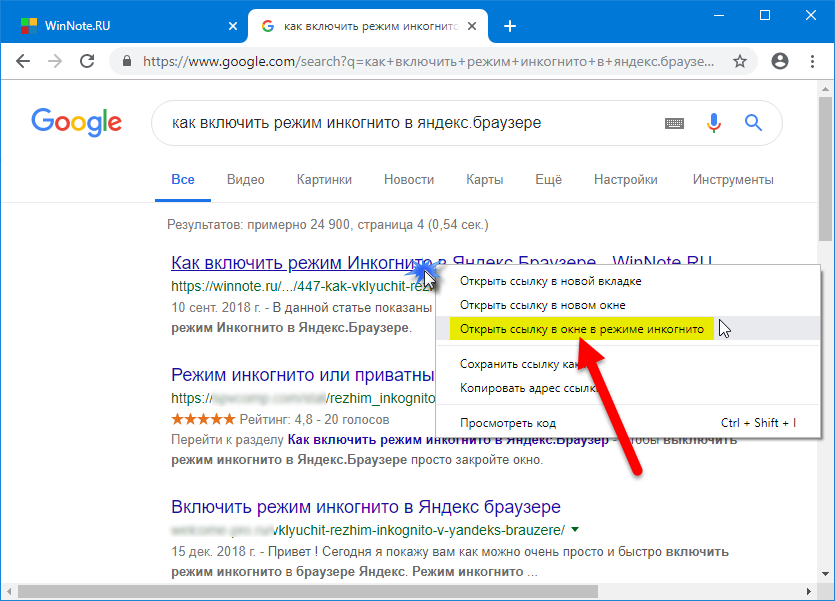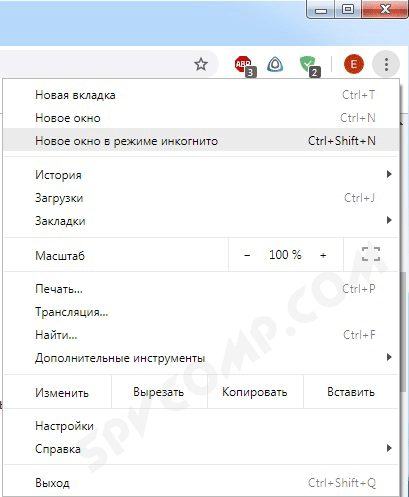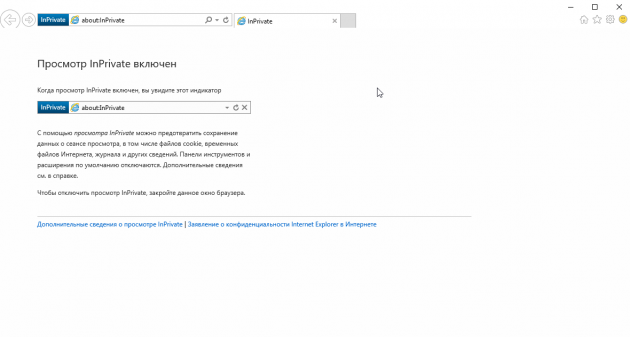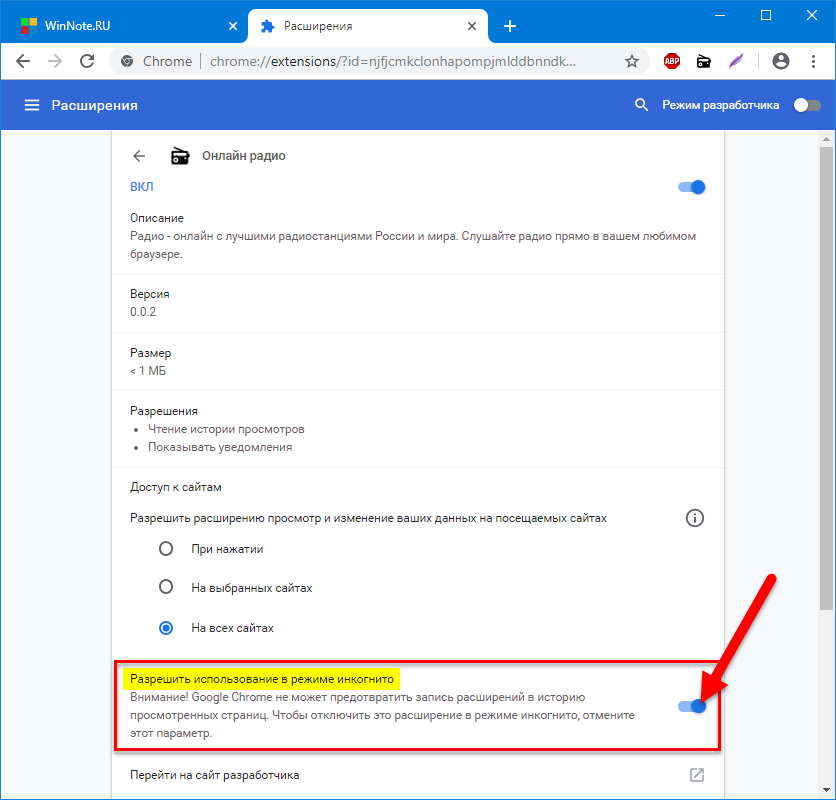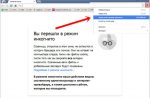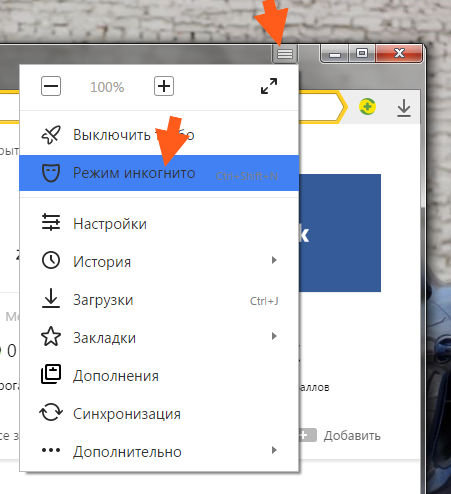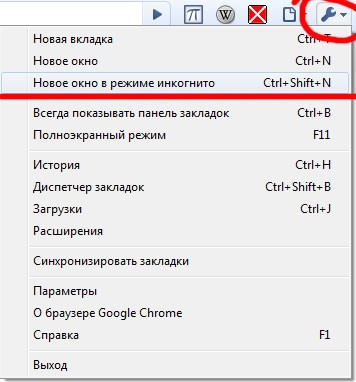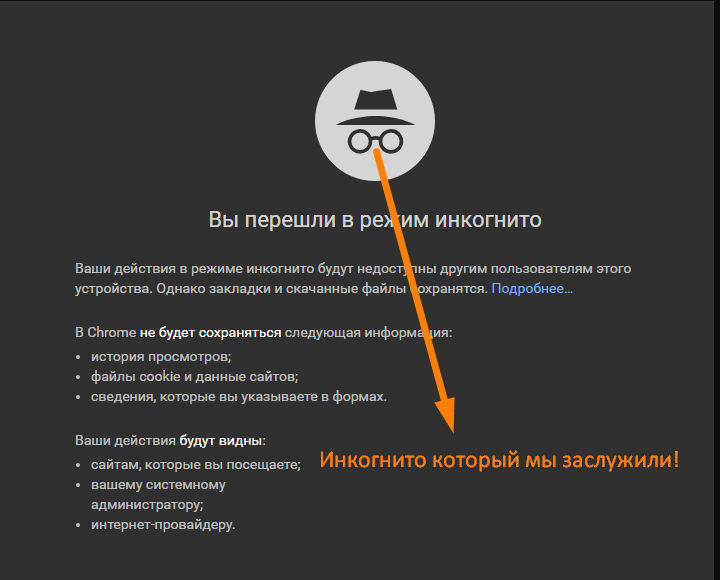Что такое режим Инкогнито
Режим инкогнито не зря так назван. Когда пользователь переходит на сайт, то все те действия, которые он совершил на нем, автоматически сохраняются в историю. Браузер может ей воспользоваться, а пользователь в дальнейшем сможет её посмотреть. При режиме инкогнито такого нет. Все действия, совершенные пользователем на просторах сети, не охраняются, потому что режим блокирует все сохранения в истории браузера. Пользователь может просматривать видео, посещать сайты без контроля со стороны. Информация, которая автоматически сбрасывается, представляет собой:
- Историю просмотров;
- Информацию о том, что пользователь заполнял, форумы;
- Файлы куки;
- Данные сайта, то есть кэш, также автоматически будет стерт.
Эти данные сбрасываются. Оставаться в сети незамеченным проще.
Такой режим имеется во всех браузерах. Существуют специализированные программки, которые создают дополнительный режим инкогнито для сайтов, а также браузеры, которые работают преимущественно только на таком режиме.
Как активировать режим инкогнито
Активация режима отличается в зависимости от того, какой используется девайс, а также от того, на базе какого браузера проходят все манипуляции. Стоит рассмотреть оба варианта активации в Яндекс браузере.
На телефоне
На телефоне вход в скрытый вариант браузера Яндекс прост и легок. Для него необходимо следующее:
- Для начала необходимо открыть сам браузер на телефоне;
- После этого стоит перейти на стартовый экран программки;
- Теперь же необходимо вызвать контекстное меню. Делается это при помощи трех черточек, которые располагаются на поисковой строке. Кликаем на них;
- После выбираем режим инкогнито.
На компьютере
На компьютере вход выполнить достаточно просто. Для того чтобы активировать данный режим, необходимо:
- Открыть сам браузер на компьютере;
- После этого стоит открыть стартовую страницу;
- Далее необходимо найти три полоски, которые располагаются в правом верхнем углу браузера;
- Необходимо кликнуть на пункт «Режим инкогнито».
После этого у пользователя откроется специальное окно, которое будет окрашено в серо – черные тона. Это означает успешную активацию режима. Также при помощи клавиш Ctrl+Shift+N можно без манипуляций с мышкой активировать инкогнито.
Другие способы добиться приватности в Сети
Если пользователю неудобен режим инкогнито, то он может оставаться незамеченным на сайтах при помощи других средств.
Прокси
Это такой сервис, который является посредником между данными пользователя, его посещением и самим сайтом. Все запросы, которые вводит человек, передаются по одному единственному сервису. Он будет отправлять данные туда, где нет возможности использовать данные в корыстных целях.
VPN-сервисы
Технология создает между обладателем браузера и Интернетом определенный канал, который никаким образом не отслеживается, а также зашифрован специальным кодом. Метод прост, необходимо перейти на специальный сервис, например. ZenMate, а после активировать его. Создастся специальный узел, по которому пользователь совершает все свои действия в браузере.
Браузеры с шифрованием (Tor)
Tor – это специальные браузеры с шифрованием, которые помогают анонимно путешествовать на просторах интернета. Необходимо устанавливать его дополнительно.
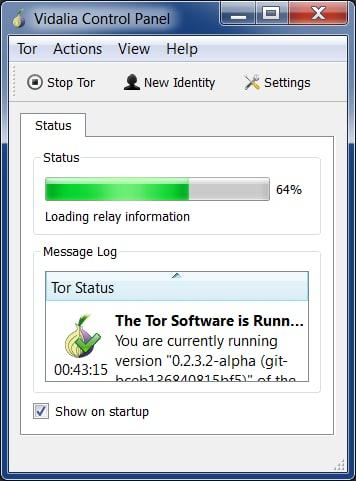
Суть в том, что пользователь запускает такой браузер на своем девайсе, а он работает с различными узлами сети, строит цепочки, по которым идет передача зашифрованного тарифа. Использование такого браузера поможет пользователям сохранить конфиденциальность на сайте.
Разделение на два браузера
Идея в том, чтобы использовать две браузерной программы для работы с сайтами. Так как каждый браузер будет иметь свою среду для хранения куков и других данных. То есть когда гугл или яндекс помещает трекер в ваш один браузер, другой это никак не затронет.
Как это работает
️Первый браузер у вас будет только для сайтов с которыми вы работаете и входите в личные кабинеты, банки, магазины и т.п. Добавьте все нужные сайты в закладки. Не используйте там поиск, а если всё-таки хотите пользоваться иногда, применяйте DuckDuckGo, поставьте его в настройках по умолчанию.
️ Второй — это программа для сёрфинга в интернете. Этот браузер для повседневного использования
Хочу обратить внимание, что в нём нельзя хранить в закладках ваши рабочие сайты из первого браузера и тем более входить в аккаунты. Будет хорошо там установить плагины, которые защитят вас от отслеживания в интернете
Настойка браузера для каждодневного использования.
Помните, что эта программа у вас для постоянного использования в интернете. Для него стоит выбрать браузер, не завязанный на корпоративных гигантов. Так как Chrome или Яндекс браузеры и т.п. предназначены специально для отслеживания работы в сети. Оптимальным выбором будет FireFox или как вариант Brave или Tor. После того как вы загрузили и установили FireFox сделайте следующие действия.
1. Установите строгий режим защиты в браузере. (Firefox > настройки > Приватность и защита).
Строгий режим защиты в вашем браузере Firefox
2. Перейдите в настройки Firefox (Firefox > настройки) и на вкладке Общие нажмите кнопку “сделать по умолчанию”. Сделав это, вы будете уверенны, что любые ссылки, которые будут кликнуты в электронной почте или где-то ещё, откроют ваш “повседневный” браузер.
3. В разделе «История» установите вкладку «Не будет запоминать историю«, это версия Firefox для режима инкогнито. Включение этого параметра гарантирует, что ваша веб-история никогда не сохраняется (и, следовательно, никогда не может быть доступна на веб-сайте, который вы посещаете).
После чего вы, возможно, захотите загрузить три расширения.
- Первый — это uBlock Origin . Этот плагин будет блокировать самые навязчивые трекеры и вредоносные программы.
- Теперь установите расширение HTTPS Everywhere. Этот плагин сделан Electronic Frontier Foundation, и оно заставляет браузер запрашивать и использовать зашифрованную версию веб-сайтов, что означает, что провайдеру труднее будет вас отслеживать.
- Наконец, загрузите расширение cookie AutoDelete. Это позволит автоматически удалить все файлы cookie, от первого лица или от третьих лиц, которые были загружены во время вашего последнего сеанса просмотра. Это гарантирует, что каждый раз, когда вы открываете веб-сайт, никакие файлы cookie из последнего сеанса не остаются, что делает почти невозможным для сайтов отслеживать вас между сеансами просмотра.
И теперь надо постоянно помнить, что у вас есть браузер для работы и браузер для повседневного сёрфинга по сети.
О чём ещё надо помнить?
Помните, что браузеры не являются идеальным методом конфиденциальности. Но это уже даёт неплохой эффект. Для пущей безопасности стоит использовать ( о нём я уже писал ранее) или Tor. Дело в том что без туннеля шифрования, вы не сможете быть уверенны что ваш компьютер не отслеживает провайдер, или где-то у вас или провайдера не подключены DNS сервера Гугл или Яндекс. Через которые они также могут спокойно отслеживать посещаемые сайты.
Дополнительная статья:
Дополнительная статья:
———-
, что бы не пропустить новые статьи для развития!
На какие сайты лучше заходить только в скрытом режиме
Скрытый режим подходит под все сайты, но использовать его стоит не всегда. Особенный акцент стоит сделать на таких сайтах, как:
Сайты, работа которых базируется на банковских манипуляциях, на личном кабинете банка, кошельках и других видах по использования денежных средств;
Когда пользователь использует сайт Государственных Услуг (Госуслуги);
«Тяжелые» сайты, которые представляют собой игры и другие развлечения. Благодаря режиму инкогнито они работают быстрее;
Если нужно в одном браузере открыть две разных почты на одинаковом сервисе;
При просмотре любых сайтов со спорным контентом (например торрентов или каталогов программ). Инкогнито будет понадежнее.
Социальные сети. Для них также стоит применять режим инкогнито;
Ютуб
При просмотре видео со скрытым режимом ожидается меньшее количество рекламы.
Если вы используете Whats App в браузере или любой другой мессенджер;
При любых проблемах с сайтом — в первую очередь проверить как работает в секретном режиме.
Также особенно внимание стоит уделить режиму инкогнито, когда пользователь используется чужой девайс, заходит на сайты и вводит свои персональные данные с него. Это поможет избежать ситуации, когда обладатель телефона в дальнейшем может использовать информацию, вводимую другим пользователем, против него.
Обратите внимание! Не стоит вводить личные данные на чужом устройстве
Зачем нужен режим инкогнито в браузере
Также пользователь может использовать такой режим с целью:
- Отстранения от тематической рекламы. Это означает то, что при включении режима тематическая реклама не будет транслироваться на посещаемые сайты. Алгоритм показываемой рекламы базируется на предпочтениях пользователя, которые формируются из запросов, которые он оставляет, посещая сайты и многое другое. Когда данные не собираются, не из чего конвертировать и формировать рекламу. Из-за этого пользователь освобождается от ненужного для него контента;
- Безопасного входа с другого устройства. Когда человеку нужно выполнить вход в одну из своих учетных записей, но в наличие имеется только чужой телефон, то он может войти в режим инкогнито в используемом браузере. Это означает, что даже при входе все данные не будут сохранены. В дальнейшем обладатель чужого телефона не сможет выполнить вход в учетную запись пользователя, не сможет собрать информацию;
- Покупки товаров. Когда пользователь не хочет, чтобы информация о покупке того или иного девайса сохранилась, то он воспользуется режимом инкогнито. Особенно это актуально, когда девайс нужно купить скрытно, например, для другого человека;
- Защиты персональных данных. Когда пользователь не хочет, чтобы информацию о нем использовал браузер, то режим инкогнито приходит на помощь. Злоумышленники и кибермошенники также не смогут взять информацию с телефона или с того сайта, на котором сидит пользователь.
Таким образом режим инкогнито помогает пользователям почувствовать безопасность, уверенность в том, что браузер не использует информацию о человеке, а также не будет применять её в своих целях.
Как включить режим инкогнито
Чтобы включить инкогнито, нужно в браузере (программе для интернета) активировать данную функцию. Тогда сразу же откроется новое окно, которое будет работать в этом режиме. То есть все сайты нужно открывать именно через него. Только тогда ничего сохраняться не будет.
По окончании работы это окно нужно просто закрыть.
Включение через горячие клавиши
Это самый быстрый способ включения. Нужно просто нажать несколько клавиш на клавиатуре и анонимное окно откроется:
Ctrl +Shift + N
Сначала зажимаете клавишу Ctrl, затем Shift и, не отпуская эти две клавиши, нажимаете N (русскую Т). В программах Mozilla Firefox и Internet Explorer комбинация другая: Ctrl +Shift + P (русская P).
Включение через меню браузера
А это, так сказать, классический способ запуска анонимного режима – через меню программы для интернета. Делается практически одинаково в любом браузере. Покажу на картинках.
Google Chrome: → Новое окно в режиме инкогнито
Яндекс Браузер: → Режим инкогнито
Opera: → Создать приватное окно
Mozilla Firefox: → Приватное окно
Internet Explorer: → Безопасность → Просмотр InPrivate
Как стать еще более анонимным
Существует множество способов для повышения анонимности в сети. Всё зависит от того, какие цели преследует пользователь. С помощью этих средств можно достичь практически полной анонимности, но только при условии, что ваши действия не заинтересуют определенные службы.
Браузер TOR
Программа Tor в отличие от обычных браузеров по умолчанию работает с сетью прокси-серверов. Иными словами, когда вы заходите на сайт с помощью Tor, владелец сайта видит не ваш реальный ip-адрес, а адрес из другой точки земного шара, например, США.
Также интернет-трафик шифруется и передается через систему виртуальных туннелей. Тем не менее данный браузер далеко не панацея и для повышения анонимности рекомендуется комбинировать его с другими способами защиты.
VPN
С английского аббревиатура VPN расшифровывается/переводится как «виртуальная частная сеть». Сегодня под этим понятием понимают комплекс технологий, которые позволяют создать поверх интернет-сети другие логические сети.
Допустим, у вас есть подключение к Интернету, а весь трафик идет через провайдера. Используя VPN, трафик сначала в зашифрованном виде будет идти на сервер VPN, а уже оттуда будет происходить переход на конечный сайт. Провайдер не сможет узнать о том, какие сайты вы посещаете, если не получит шифра.
При выборе VPN стоит обращать внимание на следующие вещи:
- Структуру сети. Бывают сложные многоуровневые сети VPN (трафик идет к одному серверу, затем к другому,… и только потом достигает конечной точки).
- Как оформлена компания. Фирмы, которые предоставляют услуги недобропорядочным личностям, изначально стараются оформляться через множество подставных лиц и компаний. В таком случае судебные разбирательства можно затягивать на годы и десятилетия.
- Есть ли логирование.
Бесплатные VPN. Программа Opera имеет встроенный VPN, а на другие браузеры можно установить дополнительные расширения с подобной функцией. Тогда удастся скрыть информацию от своего провайдера и комбинируя его с режимом инкогнито можно получить весьма неплохой результат.
Прокси-серверы
Прокси-серверы обычно представляют собой взломанные ip. С помощью специального софта или стандартными средствами Windows пользователь прописывает у себя определенные данные и выходит в сеть под другим ip-адресом.
Существуют бесплатные сайты с базами прокси-серверов, но такие ip-адреса, как правило, становятся бесплатными уже после того, как попадают во множество черных списков. По этой причине некоторые сайты могут не доверять вашему компьютеру и просить ввода капчи.
Другие способы
Когда ставится задача не просто не «засветиться» самому, а еще и сымитировать действия другого человека, например, выдать себя за гражданина США и что-нибудь купить, тогда в ход могут идти дорогостоящие программы, взломанные компьютеры и другие нехорошие вещи.
Как вы понимаете, это незаконно. И за это можно получить вполне реальный тюремный срок. Так что – даже не думайте 🙂
Как включить режим «Инкогнито» в различных браузерах
Возможность использовать режим приватного просмотра есть во всех известных браузерах. Рассмотрим подробнее, как включить данный режим.
Google Chrome
Для моментального переключения браузера в режим приватности воспользуйтесь комбинацией горячих клавиш «Ctrl+Shift+N» (актуально как для системы Windows, так и для Linux). Чтобы включить режим «Инкогнито» вручную, выполните следующие шаги.
- В верхней части браузера (справа) откройте «Настройку и управление Google Chrome» (три вертикальные точки).
- В открывшемся списке выберите пункт «Новое окно в режиме инкогнито».
Теперь можете свободно пользоваться браузером — вы не оставите следов.
В режиме «Инкогнито» история ваших посещений не сохранится
Видео: как включить режим «Инкогнито» в Google Chrome
Mozilla Firefox
Для моментального переключения в Mozilla Firefox используйте комбинацию «Ctrl+Shift+P». Для переключения вручную следуйте инструкции.
- В верхней части браузера (справа) найдите и нажмите «Открыть меню» (три вертикальные полоски).
- В открывшемся списке выберите пункт «Приватное окно».
Теперь вы в режиме «Инкогнито».
Специальный значок появится в правом верхнем углу окна браузера, когда приватный режим будет включен
Opera
Для моментального переключения в Opera используйте сочетание клавиш «Ctrl+Shift+N». Включить приватный режим вручную вам помогут следующие действия.
- В верхней части браузера (слева) нажмите на кнопку «Настройка и управление Opera» (надпись «Меню»).
- В открывшемся списке выберите «Создать приватное окно».
Режим «Инкогнито» включён, можете пользоваться.
Специальный значок напомнит вам о включённом приватном режиме
Internet Explorer
Для моментального переключения браузера в режим «Инкогнито» поочерёдно нажмите «Ctrl+Shift+P» или выполните переключение вручную.
- В верхней части браузера (справа) нажмите на кнопку «Безопасность».
- В открывшемся списке выберите «Просмотр InPrivate».
Всё, режим приватного просмотра подключён.
После подключения режима «Инкогнито» в Internet Explorer появится индикатор «InPrivate»
«Яндекс.Браузер»
Используйте сочетание клавиш «Ctrl+Shift+N» для моментального переключения браузера в режим приватности или включите его вручную.
- В верхней части браузера (справа) откройте «Настройки Яндекс.Браузера» (три вертикальные полоски).
- В открывшемся списке выберите «Режим инкогнито».
Готово! Приватный режим активен.
Теперь все ваши посещения останутся в секрете
Microsoft Edge
Используйте комбинацию клавиш «Ctrl+Shift+P» для моментального включения режима «Инкогнито» или подключите его с помощью настроек.
- В верхней части браузера (справа) откройте «Настройки и управление Microsoft Edge» (три горизонтальные точки).
- В открывшемся списке нажмите «Просмотр InPrivate».
Режим приватности подключён. Можете быть уверены — ваши личные данные защищены.
Значок режима «Инкогнито» в Microsoft Edge — это индикатор «InPrivate»
Мифы о конфиденциальности режима инкогнито
Несмотря на предупреждения в браузерах, конфиденциальность режима инкогнито овеяна множеством мифов. В этой статье мы постараемся развеять большинство из них и рассказать, как обеспечить приватность в сети интернет.
Миф 1
Режим инкогнито на компьютере не позволяет сайтам определить местоположение пользователя.
На самом деле местоположение пользователя определяется исходя из IP адреса. IP адрес содержится в информации о пользователе, получаемой при выполнении программного кода сайта. Таким образом, ваш ip будет считан и затем будет определено ваше местоположение независимо от того используете вы режим инкогнито или нет.
Миф 2
Достаточно открыть вкладку в режиме инкогнито и никто не сможет отслеживать ваши действия в интернете.
С 1 июля 2018 года вступил в силу знаменитый пакет Яровой. В соответствии с ним операторы связи и интернет-провайдеры обязаны хранить весь трафик пользователей. Также данные о ваших действиях в интернете доступны сайтам, а также системным администраторам на работе и владельцам точки доступа в кафе или торговом центре.
Таким образом, информация о ваших действиях в интернете становится доступна большому кругу лиц.
Миф 3
Переход в инкогнито может защитить от вирусов.
Заражение компьютерными вирусами чаще всего происходит при загрузке сомнительных файлов и установке приложений из ненадежных источников. Режим инкогнито не влияет на загрузку файлов и не может защитить от вирусов. В целях защиты от вирусов целесообразно использовать специальное антивирусное программное обеспечение.
Миф 4
Если открыть браузер инкогнито, запросы пользователей не отслеживаются поисковиками и, соответственно, поисковые системы не смогут подобрать для вас таргетированную рекламу.
Как вы уже знаете, сайтам доступны данные о ваших действиях в интернете независимо от того включен режим инкогнито или нет, в том числе им видны поисковые запросы пользователей. Таким образом поисковые системы имеют «портрет» каждого пользователя и могут показывать рекламу в зависимости от интересов пользователя. Наверняка вы замечали, что стоило посмотреть какие-нибудь антивирусы, и вот уже на каждой странице вас буквально преследует реклама антивирусных программ.
Если вам необходимо обеспечить приватность и конфиденциальность в интернете используйте VPN, Tor или специальные расширения браузеров.
Информация о ваших действиях может быть по-прежнему видна другим
Chrome не сохраняет информацию о действиях в браузере, которые вы совершаете в режиме инкогнито. Однако такие данные, как сведения о вашем местоположении, могут быть по-прежнему доступны:
- сайтам, которые вы открывали (включая просмотренную рекламу и ресурсы, которыми вы воспользовались на этих сайтах);
- сайтам, на которых вы выполняли вход;
- администратору вашей организации или владельцу сети, которую вы используете;
- вашему интернет-провайдеру;
- поисковым системам.
Некоторые ваши данные могут быть по-прежнему видны другим
У веб-сервиса, сайта, поисковой системы или интернет-провайдера может быть доступ к следующей информации:
- вашему IP-адресу, по которому можно узнать ваше примерное местоположение;
- сведениям о ваших действиях при использовании веб-сервиса;
- идентификационным данным, если вы входите в аккаунт для работы с веб-сервисом (например, Gmail).
Вы по-прежнему сможете найти и использовать сохраненные платежные данные, пароли и контакты, но изменить их в режиме инкогнито не получится.
Закладки и скачанные файлы сохраняются
Файлы, скачанные в режиме инкогнито, не сохраняются в списке браузера Chrome. Однако они остаются в папке со скачанным контентом даже после выхода из режима инкогнито. Это значит, что там их сможет просмотреть любой пользователь компьютера.
Все созданные вами закладки сохраняются в браузере Chrome.
Некоторые настройки, включая параметры закладок и специальных возможностей, также могут сохраняться в Chrome.
Вы можете переключаться между вкладками инкогнито и обычными вкладками Chrome. Режим инкогнито действует только для открытых в нем страниц.
Открывая новое окно в режиме инкогнито, вы можете блокировать сторонние файлы cookie. Подробнее о файлах cookie…